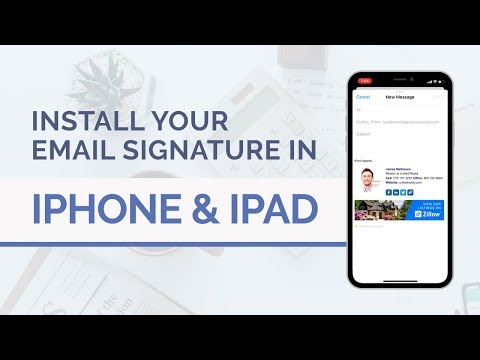Denne wikiHow lærer dig, hvordan du sletter din opkaldshistorik i Viber -appen til iPhone og iPad. Du kan slette opkald individuelt, eller du kan slette alle dine seneste opkald på én gang.
Trin
Metode 1 af 2: Sletning af individuelle opkald

Trin 1. Åbn Viber
Det er den lilla app med en hvid telefon inde i en chatboble på den.
Download Viber fra App Store, og log ind med dit mobilnummer, hvis du ikke allerede har gjort det

Trin 2. Tryk på fanen Opkald
Det er telefonikonet nederst på skærmen.

Trin 3. Stryg et opkald til venstre
Skub opkaldet i vinduet Opkaldshistorik helt til venstre. Dette vil afsløre en rød knap i venstre side af skærmen.

Trin 4. Tryk på ✕
Det er den røde "X" -knap i højre side af opkaldet.
Metode 2 af 2: Sletning af alle seneste opkald

Trin 1. Åbn Viber
Det er den lilla app med en hvid telefon inde i en chatboble på den.
Download Viber fra App Store, og log ind med dit mobilnummer, hvis du ikke allerede har gjort det

Trin 2. Tryk på fanen Opkald
Det er telefonikonet nederst på skærmen.

Trin 3. Tryk på Rediger
Det er i øverste højre hjørne.

Trin 4. Tryk på Ryd
Det er i øverste venstre hjørne. Dette åbner en bekræftelses pop-up nederst på skærmen.

Trin 5. Tryk på Ryd alle seneste
Det er den første mulighed øverst i rødt. Dette sletter alle de seneste opkald fra din liste og viser "Ingen opkald endnu" på fanen Opkald.